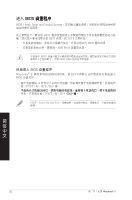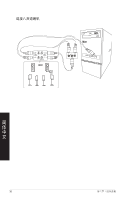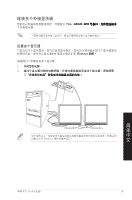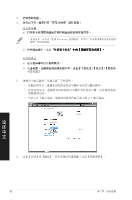Asus K5130 K5130 User's Manual - Page 37
連接多個外接顯示器
 |
View all Asus K5130 manuals
Add to My Manuals
Save this manual to your list of manuals |
Page 37 highlights
V�G�A H�DM�I D�V���I W��in�d�ow��s 1 2 簡 體 中 文 Windows 華碩 K5130 37
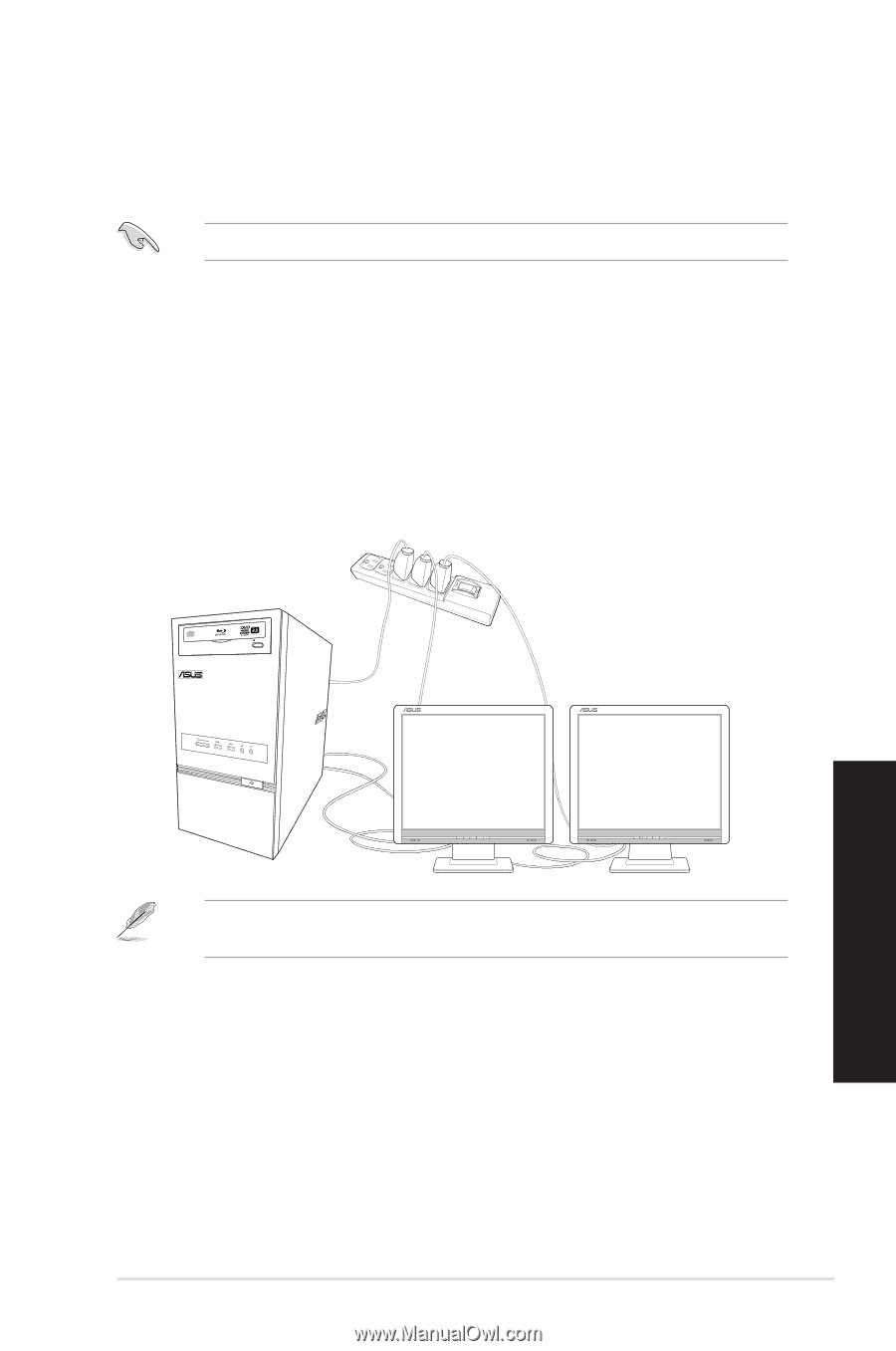
華碩 K5130 台式電腦
²¶
文
中
體
簡
連接多個外接顯示器
您的台式電腦視機Ė配置而定,可能配有 VĠA、´DMI、DVI 等接口,允許您連接多
VĠA、´DMI、DVI 等接口,允許您連接多
、´DMI、DVI 等接口,允許您連接多
´DMI、DVI 等接口,允許您連接多
、DVI 等接口,允許您連接多
DVI 等接口,允許您連接多
等接口,允許您連接多
個外接顯示器。
設置多個顯示器
當您連接多個顯示器后,您可以設置顯示模式。您可以讓增加顯示器與ú顯示器顯示
相同的內容,或作為ú顯示器的ħĨ顯示器以ħĨ Windows 桌面。
Windows 桌面。
桌面。
請按照以下步驟設置多個顯示器:
1.
關閉您的電腦。
關閉您的電腦。
2.
將兩個顯示器與您的電腦相連,並將電源線連接至Ć兩個顯示器。請參閱第一
將兩個顯示器與您的電腦相連,並將電源線連接至Ć兩個顯示器。請參閱第一
章“設置您的電腦”獲得更多連接顯示器的方法。
“設置您的電腦”獲得更多連接顯示器的方法。
設置您的電腦”獲得更多連接顯示器的方法。
”獲得更多連接顯示器的方法。
獲得更多連接顯示器的方法。
當您的電腦安裝好獨立顯卡后,將顯示器接連至獨立顯卡輸出接口。
對於某ć顯卡,僅被設為ú要顯示的顯示器才能在開機自檢時顯示出來。雙重顯示
功能只可在 Windows 操作系統中ĭ行。